- от автора admin
Содержание
Вопрос аудитору
Как правильно вести учет таких основных средств, как монитор и системный блок, – раздельно, присваивая каждому свой инвентарный номер, или как единый инвентарный объект «компьютер в сборе»? Части компьютеров часто перемещаются от одного рабочего места к другому, постоянно формировать документы разукомплектования не очень удобно.
Объект принимается к учету в качестве основного средства, если он отвечает критериям, приведенным в пп. 38, 39, 41 инструкции, утв. приказом Минфина России от 01.12.2010 № 157н. (далее – Инструкция № 157н):
- имеет срок полезного использования более 12 мес.;
- используется неоднократно или постоянно в деятельности учреждения;
- принадлежит на праве оперативного управления;
- выполняет определенные самостоятельные функции.
При этом объект не должен прямо относиться к материальным запасам в соответствии с п. 99 Инструкции № 157н.
Персональный компьютер – это сложное техническое устройство, которое состоит из системного блока, монитора, клавиатуры и мыши. Можно выделить следующие варианты организации учета компьютерной техники в учреждениях госсектора:
1. Системные блоки и мониторы учитываются в качестве самостоятельных объектов основных средств. Клавиатуры, мыши рассматриваются в качестве материальных запасов.
2. Мониторы и системные блоки, а также клавиатуры, мыши рассматриваются в качестве запасных (составных) частей, из которых комплектуются самостоятельные инвентарные объекты – компьютеры.
С точки зрения реализации первый вариант, безусловно, более удобный. Но, к сожалению, он может послужить источником разногласий с органами финансового контроля. Специалисты Минфина России придерживаются позиции, что компьютер должен учитываться как единый инвентарный объект основных средств, поскольку любая его часть не может выполнять свои функции по отдельности (письмо Минфина России от 02.06.2010 № 03-03-06/2/110, письмо УФНС России по г. Москве от 19.08.2008 № 20-12/077571).
В то же время в судебной практике встречается и иной подход к учету комплектующих компьютера. Суды отмечали, что составные устройства компьютера могут приобретаться в разное время и в разном количестве. Они пригодны для монтажа в различной комплектации, легко заменяются и могут перемещаться от одного рабочего места к другому. На основании этих фактов были сделаны выводы, что комплектующие части компьютера не образуют единого целого и не составляют комплекс конструктивно сочлененных предметов (постановления ФАС Московского округа от 13.04.2010 № КА-А41/3207-10, ФАС Северо-Кавказского округа от 04.02.2011 по делу № А32-44414/2009).
Учреждению целесообразно оценить порядок использования компьютеров. Если учреждение одновременно приобретает полный комплект устройств, из которых монтируется единый компьютер, он закрепляется как стационарное рабочее место и его составные части не перемещаются, такой компьютер следует учесть как единый инвентарный объект.
Если компьютеры комплектуются из устройств, которые приобретались в разное время и имеют разный срок полезного использования, мониторы и системные блоки можно учесть как самостоятельные инвентарные объекты основных средств. Основанием служит п. 45 Инструкции № 157н., который допускает в случае наличия у одного конструктивно сочлененного объекта нескольких частей (основных средств с разным сроком полезного использования) учет каждой такой части как самостоятельного инвентарного объекта.
Во избежание претензий со стороны органов финансового контроля в учетной политике учреждения должен быть закреплен единый подход к отнесению приобретаемых комплектующих компьютерной техники к основным средствам или материальным запасам. Необходимо исключить случаи, когда аналогичное имущество относится как к основным средствам, так и к материальным запасам.
 Доброго времени суток, друзья. Тем из вас, кто начинал свой долгий и слажный путь в мир системного администрирования с обычного, ничем не примечательного эникея наверняка знакома ситуация, когда ты желая поднять баблишка, носишься, как угорелый по малым и средним предприятиям своего города, обслуживая 10, 20, а где-то порою и 30 машин в каждой отдельно взятой конторе.
Доброго времени суток, друзья. Тем из вас, кто начинал свой долгий и слажный путь в мир системного администрирования с обычного, ничем не примечательного эникея наверняка знакома ситуация, когда ты желая поднять баблишка, носишься, как угорелый по малым и средним предприятиям своего города, обслуживая 10, 20, а где-то порою и 30 машин в каждой отдельно взятой конторе.
Во всём этом хаосе частенько забываешь, какое имя присвоено на том или ином сервере, к какой тачке подключен общий принтер, какая учётка сотрудника, что там за ОСь и прочие сведения, обладая которыми иногда можно ускорить дурную работу раз в 10.
В данном видео, я не буду рассматривать такие узконаправленные программы для учёта компьютеров, как 10-Страйк или Total Network Inventory. Да, они отлично подходят для инвента оборудования крупных и средних предприятий, готовых инвестировать в IT-службу.
Но, как показывает фидбэк в комментах, большинство подписчиков всё же трудятся в, мягко говоря, не особо зажиточных провинциальных конторках. Имеющих средства только на лицензионный Windows, офис и в лучшем случае на бюджетненький антивирус.
Поэтому давайте будем отталкиваться от наших суровых реалий, а не выдумывать космические корабли. Сегодня я на практике покажу, каким образом можно произвести инвентаризацию компьютерной техники в вашей сети обладая только базовыми навыками работы в Excel, ручкой, листком бумаги и располагая изрядной долей энтузиазма. Погнали.
Шаг 1. Создаём в папке на облаке новый Excel’евский документ «Учёт компьютеров».

Шаг 2. Открываем его и переименовываем основной лист в «Компьютеры». Далее создаём дополнительные листы: Принтеры, Серверы, Телефоны, Камеры. Этого вполне достаточно для начала. Больше на вас вряд ли повесят в первое время.

Шаг 3. На первом листе, там, где у нас планируется учёт компов присваиваем имена столбцам в следующем порядке. «Номер». Тут будем указывать инвентарный номер рабочего места. Как правило номера на мониках и системниках совпадают, но если это не так, то тупо будет писать оба варианта.
Далее «Учётка». На каждом предприятии, если ПК находится не в общем пользовании, за ним закреплён сотрудник работающий под определённой учёткой. Доменной или локально это уже другой вопрос, но учётка есть. Я рекомендую сразу фиксировать эту информацию. В будущем она обязательно пригодится.
Третий столбик, я обычно делаю «Last pass» или последний известный мне пароль от этой учётки. Если политика домена настроена на частую смену, то конечно особо не поможет, но если частенько бегаете по машинам, накатывая узкоспециализированный софт, то пригождается.
«ФИО сотрудника» — тут всё понятно. Лучше сразу выяснить эту информацию и обращаться к коллегам по имени/отчеству. В коллективе будут ещё легенды ходить о вашей вежливости. Обязательно «Должность». Хотя бы для того, чтоб различать в новой конторе, зам. перед вами или уборщица. Хотя лично я считаю, что от последних толку гораздо больше.
«Имя ПК» в сети. Идеально, когда они присваивались в соответствии с какой-то логикой. Например, исходя из названия отдела. Хуже – когда по фамилиям или должности. Текучка и всё такое. «Сеть». Если тачка в домене – пишем здесь его полное наименование, если в рабочей группе – тоже отмечаем сей факт.
«ОС» — версия операционки и разрядность. «ОЗУ» — объём и тип оперативки. «ЦП» — выписываем из свойств процессор и частоту. Если в конторе несколько корпусов, то указываем в каком именно здании расположен компьютер. Те, кто сталкивался с тем, что ищешь комп в одном месте, а он оказывается на другом конце города поймут.
Дальше номер кабинета и полное название отдела. Если работаете по звонкам или заявкам в первое время бывает сразу теряешься, куда бежать. «Принтер». Один из самых важных пунктов. Тут фиксируем какое устройство использует для печати данный компьютер. Сетевой ли это принтак или же локальный подключенный по USB. Если сетевой, то пишем имя зашареной тачки или IPшник, если это какая-нить Kyocera.
И последний пункт на данном листе – это «Пожелания». Актуален только при первом обходе, который нам предстоит сделать в ближайшее время. Ну или если вы ооочень чуткий админ, регулярно прислушивающийся к проблемам своих юзверят. Я таких, признаться за практику ещё не встречал, но если вы из тех, то в этом пункте фиксируете все хотелки и нытьё.

Шаг 4. Печатаем всю эту историю с пустой таблицей и шапкой и отправляемся делать первый обход по конторе. Знакомимся с сотрудниками, рассказываем о себе и по ходу дела фиксируем все интересующие нас данные.
Параллельно возьмите с собой пару чистых листков и накидайте схематично расположение компьютеров в кабинетах. В следующем уроке мы будем работать над электронной картой сети предприятия, поэтому, если ты ещё не подписался на канал, то сейчас самое время сделать это. Нажмёшь колокольчик и ролик 100% появится в твоей ленте, братишка.
Ну а мы возвращаемся к основной теме. После того, как вы со всеми перезнакомитесь и заполните данные с 1 листа, выделяем все пункты в шапке и применяем фильтр. С помощью этой функции, мы можем производить элементарную сортировку оставляя в списке только компьютеры из определённого кабинета.
Или те, которые до сих пор работают на 7ке и поры бы уже перевести их на 10ку. Когда руководство спросит, какие машинки нужно обновить в первую очередь, вы просто откроете на ноуте эту таблицу, кликните несколько раз по фильтрам и сразу дадите обоснованный ответ.
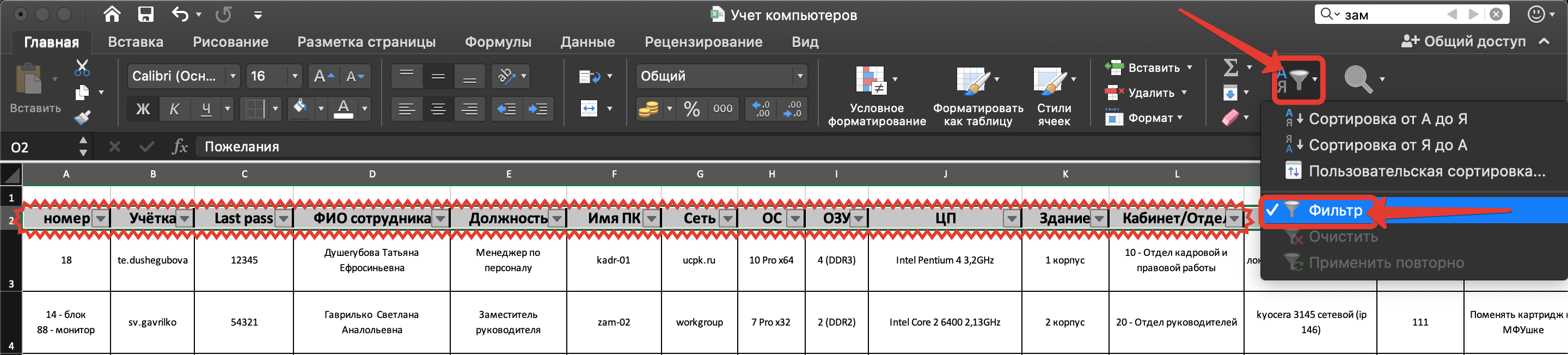
class=»eliadunit»>
Шаг 5. Ну а мы переходим ко 2 листу. Принтеры. Тут информации поменьше, но она не менее важна, если вы эникейщик. Ведь принтеры – это самый геморрой в этой работе. Особенно, если на вас каким-то образом повесят заправки. Но если вы ещё не подвязались на это, то мой совет – шлите подальше руководство если предложат.
Пускай подписывают договор со сторонним сервис и все вопросы по заправкам и ремонтам – туда. Но это лишь идеальный совет. В жизни, как правило, если сильно ноют – то заправляешь. Ладно. Тут важно знать инвентарный номер принтера, IP-шник если он сетевой или же имя тачки, к которой он подключён.
Полное название. Марка, модель, все дела. Тип. МФУшка или просто принтак. Кабинет, в котором он располагается и самое главное — картридж. Справа можете создать дополнительную табличку и фиксировать сколько таких картриджей есть в запасе и сколько сейчас на заправке. Для оперативного реагирования и оповещения пользователей – самое то.
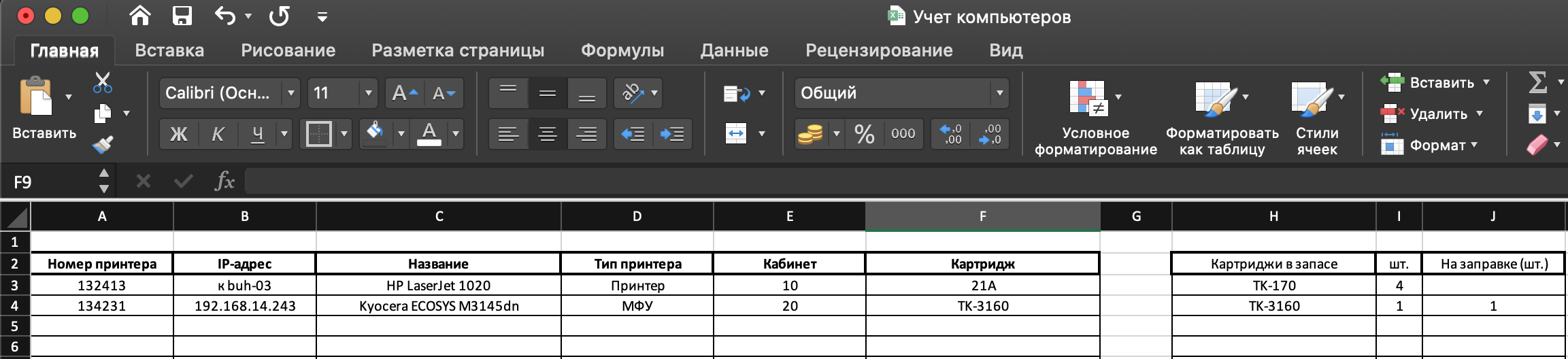
Шаг 6. Следующая страничка – «Серверы». В первое время я бы не стал спешить с внесением изменений в их настройках, но со временем вам в любом случае придётся заниматься их конфигурированием. Так что лучше выяснить минимальную информацию, как можно скорее.
Речь идёт о сетевом имени, IP-адресе, месте расположения. Также не лишним будет выяснить, что там внутри по железу, какая установлена ОСь и какие функции вообще выполняет тот или иной сервер в данной конторе.
Возможно, какой-то из старичков уже давно не справляется с возлагаемыми задачами и потребует модернизации в самом ближайшем будущем. Обязательно выясните это, прежде чем грянет гром.
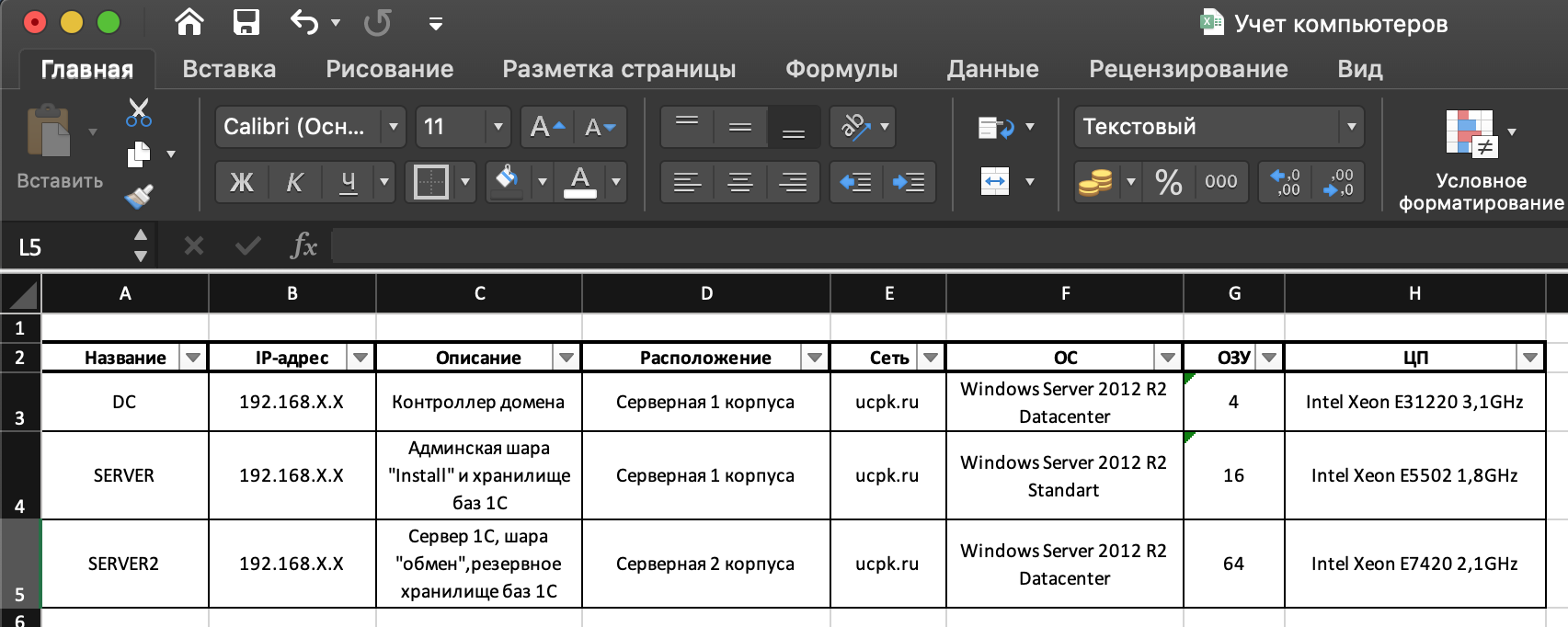
Шаг 7. С базой в принципе закончили. Что ещё на вас могут повесить? Если контора средних размеров, то велик шанс столкнуться с IP-телефонией. АТСки давно не редкость и если уж придётся ковыряться – то инфы в инете предостаточно. Да и мануалы к ним, как правило путные.
В первое время ваша задача выяснить внешние и внутренние номера кабинетов, а также отдельно взятых сотрудников. Также неплохо узнать номерки внешних провайдеров. Мне не раз приходилось взаимодействовать с техподдержкой наших местных товарищей. Благо всегда удачно.
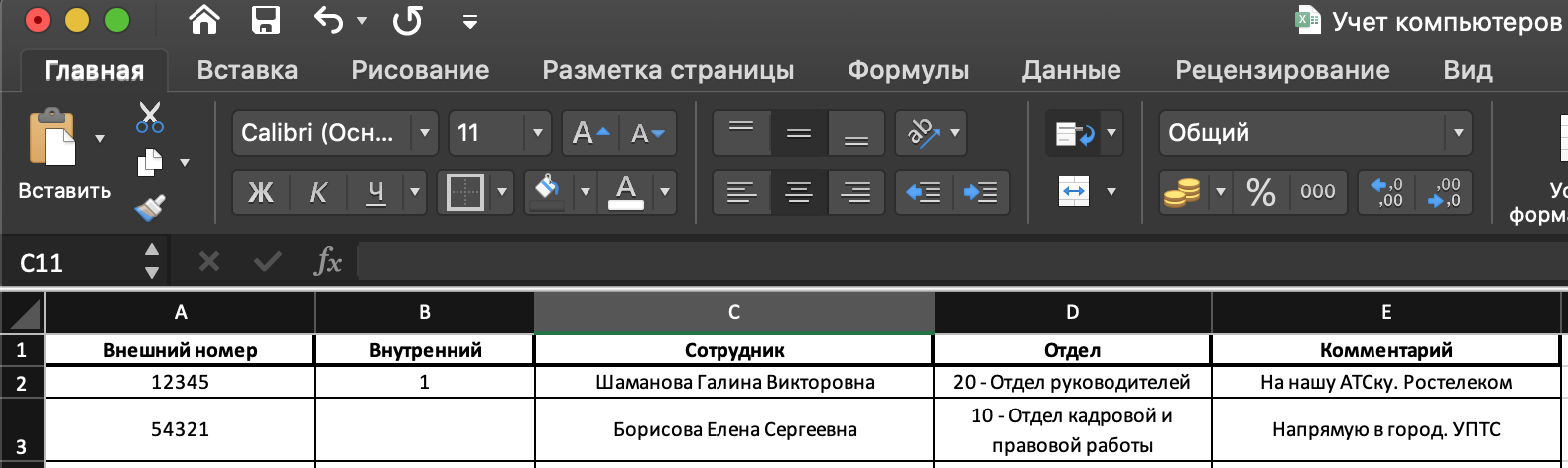
Шаг 8. И последняя лямка, которая со 100% вероятностью перейдёт в ваше распоряжение, если вы начинающий эникей – это видеонаблюдение. От монтажных работ и проведения, в случае девственности предприятия в этом вопросе, до обслуживания и хранения бэкапов.
Тут к основным моментам относится месторасположения, тип камеры и её номер. Камеры, как известно бывают аналоговые и IPшки. Последние удобнее, современнее и проще в настройке. С первыми больше гемора. Но т.к. в большинстве контор они давно проведены и стабильно работают, приходится обслуживать, что называется по факту.
Такие дела, малята. Ссылочку на макет такого учёта компьютерной техники в Excel оставлю в описании. Предвидя комменты, что мол это не современно и давно уже есть крутые комплексные решения для мониторинга и инвентаризации аля Zabbix, отвечу.
Ребятушки, мне по*уй на понты. Если я работаю в конторе недолго. И чувствую, что денег у них не особо много, но при этом нужно удобное, я подчеркиваю, удобное решение, которое сработает здесь и сейчас. Без долгой настройки, раскидывая агентов и прочих танцев с бубном, то вот оно.
С этим реально можно работать и использовать на практике. Потому что система проверена временем. Я за свой век накидывал такую таблицу уже для стольких контор, что не счесть. И каждый следующий админ, говорил большое спасибо.
Это как дневник тренировок в качалке. Я ещё не разу не видел реально здоровых ребят, которые накачались бы ведя дневничок в смартфоне. Самые лютые и большие типы – всегда калякают ручкой в засаленных школьных тетрадях в клетку. Если будете в зале – обязательно обратите внимание. Олдскул решает.
Ну и к тому же, никто не заставляет вас окончательно останавливаться на этом варианте инвентарки вашей сети. Если поймёте, что вы в этой шараге надолго, то внедряйте хоть Zabbix, хоть Total Inventory. Мне в своё время нравился отдельный модуль в FPinger’е. Там же и карту накидывал.
Кстати, о карте. Следующий урок я посвящу именно этой теме. Будем пошагово учиться рисовать адекватную электронную карту сети исходя из тех данных, что мы зафиксировали на этапе учёта. Причём делать всё будем, как это водится из говна и палок.
Но при этом так, чтобы не стыдно было передать следующему админу, оставив после себя добрую память. Авторитет в сообществе — это важно. Друзья, на этом у меня всё. Обязательно напишите в комментах, каким инструментом для учёта пользуетесь вы.
В идеале, если он будет бесплатный. Тогда я смогу сделать отдельный обзор. Если впервые забрели на канал – то не забудьте кликнуть на колокольчик. С олдов, как обычно, по лайку. Всем удачи, успехов, отличного настроения. Не болейте и главное, никогда не выдумывайте космических кораблей, если того не требует ситуация. До новых встреч, друзья.
Актуальные версии 2.x
| Название программы | Программа размер ~ 6 Мб | |
|---|---|---|
| Учет компьютеров |
«Учет компьютеров» и софт для инвентаризации — программа, предназначенная для учета и каталогизации компьютеров, компьютерной техники, оргтехники, оборудования и других объектов в организации.
Все объекты учета можно закреплять за сотрудниками с разбиением на отделы и филиалы.
Программа позволяет фиксировать производимые ремонты, замены расходных материалов и частей, профилактические работы, установленное программное обеспечение.
СТОИМОСТЬ ПРОГРАММЫ
| Цены указаны в бел. рублях. РАЗОВЫЙ ПЛАТЕЖ — ПОЖИЗНЕННАЯ ЛИЦЕНЗИЯ | ||||||||||||||||
|
(Стоимость может незначительно отличаться. Актуальную стоимость уточняйте у специалистов)
Скриншоты программы
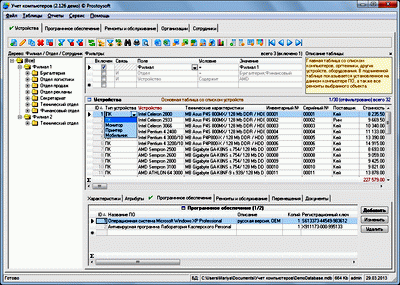 |
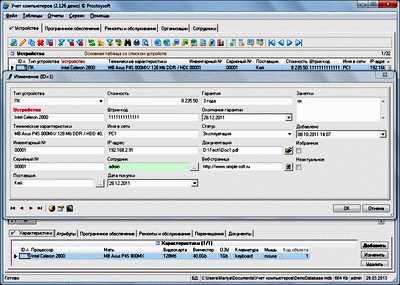 |
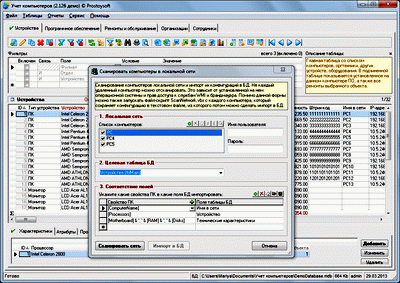 |
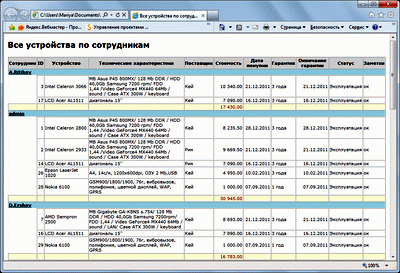 |
Данная программа необходима системным администраторам, руководителям ИТ — отделов, владельцам компьютерных магазинов, держателям домашних сетей, обладателям большого количества комплектующих и компьютерной техники.
Основные функции программы
Хранение информации обо всех компьютерах и оргтехнике Вашей организации (тип устройства, технические характеристики, инвентарный и серийный номера, поставщик, стоимость, дата покупки, срок и дата окончания гарантии, ответственное лицо и др.).
Фиксация производимых ремонтов и апгрейдов, замен расходных материалов и частей, профилактических работ. Указывается дата, вид и описание произведенных работ, их стоимость.
Фиксация названия программного обеспечения, его описания, регистрационного ключа, количества копий, стоимости. Контроль потребности в установке новых версий программных продуктов, а также в приобретении «новинок” под необходимые задачи.
Все объекты учета можно закреплять за ответственными сотрудниками с разбиением на отделы и филиалы.
Хранение в базе полной контактной информации по всем партнерам. Возможность анализа истории работы с поставщиками, оценки перспективы, составление планов на будущее.
- Ведение базы компьютеров и оргтехники
- Учет ремонтов и апгрейдов. Контроль гарантийных сроков
- Учет установленного программного обеспечения
- Закрепление объектов за ответственными сотрудниками
- Ведение базы поставщиков и прочих партнеров
- Инвентаризация компьютеров, сканирование локальной сети, аппаратных ресурсов компьютеров
- Экспорт и импорт любых данных
- Отбор, поиск, группировка, сортировка данных по различным критериям
- Гибкая структура базы данных с настройкой под любые задачи
- Сетевой и многопользовательский режимы, гибкая настройка прав доступа с ограничением по полям и по записям
- Создание и настройка отчетов, напоминаний по различным условиям, e-mail рассылки
- Кастомизация — настройка меню, панелей инструментов и других элементов персонально под каждого пользователя
Стандартные возможности платформы
С помощью программы вы сможете делать следующее:
- Создавать, изменять, удалять записи, поля, таблицы
- Импортировать данные в любую таблицу базы данных из текстовых файлов
- Сортировать таблицы по любому полю, включая сортировку по нескольким полям (до 3-х) удерживая клавишу Shift
- Фильтровать таблицу по любому полю, используя следующие операторы: =, >, >=, <, <=»,» <>, «Содержит», «Не содержит», «Начинается с», «Не начинается с», «Кончается на», «Не кончается на», LIKE, NOT LIKE
- Группировать одинаковые данные в любом поле, когда таблица отсортирована по этому полю (для отмеченных полей в свойствах таблицы)
- Помечать записи как «Избранное», тогда они будут отображаться оранжевым цветом. Цвет задается в свойствах таблицы
- Помечать записи как «Мертвое» («Неинтересное»), тогда они будут отображаться серым (или другим) цветом
- Настраивать правила цветовыделения. Вы сами определяете, какие строки, каким цветом и при каких условиях выделять.
- Строить дерево по любым полям с произвольным количеством уровней для иерархического отображения данных любой таблицы
- Изменять данные в любом поле (кроме ID и вычисляемых полей) прямо в таблице или в отдельной форме (выбирается в настройках), отмечать несколько записей, удалять, печатать, экспортировать отмеченные
- Изменять или удалять сразу несколько записей в любой таблице базы данных с помощью формы «Групповое обновление»
- Создавать новые хранимые поля для таблиц следующих типов: текстовое, числовое, да/нет, дата и время, картинка
- Создавать вычисляемые поля для таблиц, например можно создать поле с формулой » / «
- Создавать вычисляемые поля, значения которых будут браться из других таблиц. Например, можно вывести имя должника из таблицы «Должники».
- Создавать новые таблицы с абсолютно такими же возможностями по действиям с ними, как и у любой другой таблицы
- Привязывать ниспадающие списки полей к другим таблицам для легкого выбора значений из них при редактировании в таблице или для выбора из других форм при редактировании в форме
- Задавать произвольное количество подчиненных таблиц для любой таблицы, для чего необходимо задать привязку по полям в свойствах таблицы
- Менять порядок следования полей в любой таблице, используя перетаскивание или с помощью формы «Настройки»
- Переименовывать поля таблиц и названия самих таблиц в соответствии со спецификой вашего бизнеса. (Точнее говоря, их лейблы.)
- Печатать текущее представление любой таблицы с учетом видимости полей, их ширины и порядка
- Экспортировать данные любой таблицы в MS Excel или текстовый CSV-файл с учетом текущего представления таблицы
- Экспортировать текущую запись в MS Word на основе файла-шаблона с закладками, соответствующими названиям полей
- Работать с несколькими файлами баз данных, создавать новые базы данных, разумеется, можно также открывать их с помощью MS Access.
Персональный компьютер является универсальной технической системой. Его конфигурацию (состав устройств) по мере необходимости можно легко изменять. Существует понятие базовой (типовой) конфигурации. Именно в такой комплектации осуществляется поставка компьютеров от производителей. Состав ее может меняться. Как правило, в базовую комплектацию входят следующие устройства:
- системный блок;
- клавиатура;
- мышь;
- монитор.
Системные блоки. Главный узел, внутри которого установлены основные устройства, называется системным блоком. Устройства, расположенные внутри системного блока, принято называть внутренними, а подключаемые устройства к блоку снаружи – внешними. Дополнительные внешние устройства, которые предназначаются для длительного по времени хранения данных, а также для их ввода и вывода также называют периферийными.
Корпуса и блоки питания поставляются вместе, таким образом, одним из параметров корпуса является мощность блока питания.
Хранители информации. Имеется два вида хранения информации: накопители на съемных носителях и на винчестере (жестком диске).
Жесткий диск. Назначением винчестера или жесткого диска является постоянное хранение информации, которая используется для ежедневной работы с компьютером. На нем хранятся программы операционной системы, часто используемые при работе программы, редакторы документов и т.д. Основные параметры этого диска – емкость и скорость работы.
Для характеристики скорости диска существует два значения. Первое – скорость чтения (записи), второе – среднее время доступа. Для разных жестких дисков скорость чтения (записи) может значительно отличаться. Время доступа также может различаться. Также в характеристиках жесткого диска сообщается время перехода на соседнюю дорожку. Все параметры скорости винчестера измеряются при помощи специальных программ – утилит.
Сменные носители. Они предназначены для хранения и переноса информации с одного на другой компьютер. На компьютере, как правило, имеется дисковод для дискет и СD-привод для лазерных дисков. Кроме этого, имеются Zip-дисководы, устройства для работы с картами памяти, магнитооптические диски и другие сменные носители.
По своему назначению компьютер — это универсальный прибор для работы с информацией. По принципам своего устройства компьютер — это модель человека, работающего с информацией.
Персональный компьютер (ПК) — это компьютер, предназначенный для обслуживания одного рабочего места. По своим характеристикам он может отличаться от больших ЭВМ, но функционально способен выполнять аналогичные операции. По способу эксплуатации различают настольные (desktop), портативные (laptop и notebook) и карманные (palmtop) модели ПК.
Аппаратное обеспечение. Поскольку компьютер предоставляет все три класса информационных методов для работы с данными (аппаратные, программные и естественные), принято говорить о компьютерной системе как о состоящей из аппаратных и программных средств, работающих совместно. Узлы, составляющие аппаратные средства компьютера, называют аппаратным обеспечением. Они выполняют всю физическую работу с данными: регистрацию, хранение, транспортировку и преобразование как по форме, так и по содержанию, а также представляют их в виде, удобном для взаимодействия с естественными информационными методами человека.
Совокупность аппаратных средств компьютера называют его аппаратной конфигурацией.
Видео YouTube
Программное обеспечение. Программы могут находиться в двух состояниях: активном и пассивном. В пассивном состоянии программа не работает и выглядит как данные, содержательная часть которых — сведения. В этом состоянии содержимое программы можно «читать» с помощью других программ, как читают книги, и изменять. Из него можно узнать назначение программы и принцип ее работы. В пассивном состоянии программы создаются, редактируются, хранятся и транспортируются. Процесс создания и редактирования программ называется программированием.
Когда программа находится в активном состоянии, содержательная часть ее данных рассматривается как команды, согласно которым работают аппаратные средства компьютера. Чтобы изменить порядок их работы, достаточно прервать исполнение одной программы и начать исполнение другой, содержащей иной набор команд.
Совокупность программ, хранящихся на компьютере, образует его программное обеспечение. Совокупность программ, подготовленных к работе, называют установленным программным обеспечением. Совокупность программ, работающих в тот или иной момент времени, называют программной конфигурацией.
Устройство компьютера. Любой компьютер (даже самый большой)состоит из четырех частей:
устройства ввода информации
устройства обработки информации
устройства хранения
устройства вывода информации.
Конструктивно эти части могут быть объединены в одном корпусе размером с книгу или же каждая часть может состоять из нескольких достаточно громоздких устройств
Базовая аппаратная конфигурация ПК. Базовой аппаратной конфигурацией персонального компьютера называют минимальный комплект аппаратных средств, достаточный для начала работы с компьютером. С течением времени понятие базовой конфигурации постепенно меняется.
Чаще всего персональный компьютер состоит из следующих устройств:
Системный блок
Монитор
Клавиатура
Мышь
Дополнительно могут подключатся другие устройства ввода и вывода информации, например звуковые колонки, принтер, сканер…
Системный блок — основной блок компьютерной системы. В нем располагаются устройства, считающиеся внутренними. Устройства, подключаемые к системному блоку снаружи, считаются внешними. Для внешних устройств используют также термин периферийное оборудование.
Монитор — устройство для визуального воспроизведения символьной и графической информации. Служит в качестве устройства вывода. Для настольных ПК в настоящее время наиболее распространены мониторы, основанные на электронно-лучевых трубках. Они отдаленно напоминают бытовые телевизоры.
Клавиатура — клавишное устройство, предназначенное для управления работой компьютера и ввода в него информации. Информация вводится в виде алфавитно-цифровых символьных данных.
Мышь — устройство «графического» управления.
Внутренние устройства персонального компьютера.
Внутренними считаются устройства, располагающиеся в системном блоке. Доступ к некоторым из них имеется на лицевой панели, что удобно для быстрой смены информационных носителей, например гибких магнитных дисков. Разъемы некоторых устройств выведены на заднюю стенку — они служат для подключения периферийного оборудования. К некоторым устройствам системного блока доступ не предусмотрен — для обычной работы он не требуется.
Процессор. Микропроцессор — основная микросхема персонального компьютера. Все вычисления выполняются в ней. Основная характеристика процессора — тактовая частота (измеряется в мегагерцах, МГц). Чем выше тактовая частота, тем выше производительность процессора. Так, например, при тактовой частоте 500 МГц процессор может за одну секунду изменить свое
состояние 500 миллионов раз. Для большинства операций одного такта недостаточно, поэтому количество операций, которые процессор может выполнить в секунду, зависит не только от тактовой частоты, но и от сложности операций.
Единственное устройство, о существовании которого процессор «знает от рождения», — оперативная память — с нею он работает совместно. Оттуда поступают данные и команды. Данные копируются в ячейки процессора (они называются регистрами), а потом преобразуются в соответствии с содержанием команд. Более полную картину того, как процессор взаимодействует с оперативной памятью, вы получите в главах, посвященных основам программирования.
Оперативная память. Оперативную память можно представить как обширный массив ячеек, в которых хранятся числовые данные и команды в то время, когда компьютер включен. Объем оперативной памяти измеряется в миллионах байтов — мегабайтах (Мбайт).
Процессор может обратиться к любой ячейке оперативной памяти (байту), поскольку она имеет неповторимый числовой адрес. Обратиться к индивидуальному биту оперативной памяти процессор не может, так как у бита нет адреса. В то же время, процессор может изменить состояние любого бита, но для этого требуется несколько действий.
Материнская плата. Материнская плата — это самая большая плата персонального компьютера. На ней располагаются магистрали, связывающие процессор с оперативной памятью, — так называемые шины. Различают шину данных, по которой процессор копирует данные из ячеек памяти, адресную шину, по которой он подключается к конкретным ячейкам памяти, и шину команд, по которой в процессор поступают команды из программ. К шинам материнской платы подключаются также все прочие внутренние устройства компьютера. Управляет работой материнской платы микропроцессорный набор микросхем — так называемый чипсет.
Видеоадаптер. Видеоадаптер — внутреннее устройство, устанавливаемое в один из разъемов материнской платы. В первых персональных компьютерах видеоадаптеров не было. Вместо них в оперативной памяти отводилась небольшая область для хранения видеоданных. Специальная микросхема (видеоконтроллер) считывала данные из ячеек видеопамяти и в соответствии с ними управляла монитором.
По мере улучшения графических возможностей компьютеров область видеопамяти отделили от основной оперативной памяти и вместе с видеоконтроллером выделили в отдельный прибор, который назвали видеоадаптером. Современные видеоадаптеры имеют собственный вычислительный процессор (видеопроцессор), который снизил нагрузку на основной процессор при построении сложных изображений. Особенно большую роль видеопроцессор играет при построении на плоском экране трехмерных изображений. В ходе таких операций ему приходится выполнять особенно много математических расчетов.
В некоторых моделях материнских плат функции видеоадаптера выполняют микросхемы чипсета — в этом случае говорят, что видеоадаптер интегрирован с материнской платой. Если же видеоадаптер выполнен в виде отдельного устройства, его называют видеокартой. Разъем видеокарты выведен на заднюю стенку. К нему подключается монитор.
Звуковой адаптер. Для компьютеров IBM PC работа со звуком изначально не была предусмотрена. Первые десять лет существования компьютеры этой платформы считались офисной техникой и обходились без звуковых устройств. В настоящее время средства для работы со звуком считаются стандартными. Для этого на материнской плате устанавливается звуковой адаптер. Он может быть интегрирован в чипсете материнской платы или выполнен как отдельная подключаемая плата, которая называется звуковой картой.
Разъемы звуковой карты выведены на заднюю стенку компьютера. Для воспроизведения звука к ним подключают звуковые колонки или наушники. Отдельный разъем предназначен для подключения микрофона. При наличии специальной программы это позволяет записывать звук. Имеется также разъем (линейный выход) для подключения к внешней звукозаписывающей или звуковоспроизводящей аппаратуре (магнитофонам, усилителям и т.п.).
Жесткий диск. Поскольку оперативная память компьютера очищается при отключении питания, необходимо устройство для длительного хранения данных и программ. В настоящее время для этих целей широко применяют так называемые жесткие диски.
Принцип действия жесткого диска основан на регистрации изменений магнитного поля вблизи записывающей головки.
Основным параметром жесткого диска является емкость, измеряемая в гигабайтах (миллиардах байтов), Гбайт. Средний размер современного жесткого диска составляет 80 — 160 Гбайт, причем этот параметр неуклонно растет.
Дисковод гибких дисков. Для транспортировки данных между удаленными компьютерами используют так называемые гибкие диски. Стандартный гибкий диск (дискета) имеет сравнительно небольшую емкость 1,44 Мбайт. По современным меркам этого совершенно недостаточно для большинства задач хранения и транспортировки данных, но низкая стоимость носителей и высокая степень готовности к работе сделали гибкие диски самыми распространенными носителями данных.
Для записи и чтения данных, размещенных на гибких дисках, служит специальное устройство — дисковод. Приемное отверстие дисковода выведено на лицевую панель системного блока.
Дисковод CD-ROM. Для транспортировки больших объемов данных удобно использовать компакт-диски CD-ROM. Эти диски позволяют только читать ранее записанные данные — производить запись на них нельзя. Емкость одного диска составляет порядка 650-700 Мбайт.
Для чтения компакт-дисков служат дисководы CD-ROM. Основной параметр дисковода CD-ROM— скорость чтения. Она измеряется в кратных единицах. За единицу принята скорость чтения, утвержденная в середине 80-х гг. для музыкальных компакт-дисков (аудиодисков). Современные дисководы CD-ROM обеспечивают скорость чтения 40х — 52х.
Основной недостаток дисководов CD-ROM — невозможность записи дисков — преодолен в современных устройствах однократной записи — CD-R. Существуют также устройства CD-RW, позволяющие осуществлять многократную запись.
Принцип хранения данных на компакт-дисках не магнитный, как у гибких дисков, а оптический.
Коммуникационные порты. Для связи с другими устройствами, например принтером, сканером, клавиатурой, мышью и т. п., компьютер оснащается так называемыми портами. Порт — это не просто разъем для подключения внешнего оборудования, хотя порт и заканчивается разъемом. Порт — более сложное устройство, чем просто разъем, имеющее свои микросхемы и управляемое программно.
Сетевой адаптер. Сетевые адаптеры необходимы компьютерам, чтобы они могли обмениваться данными между собой. Этот прибор следит за тем, чтобы процессор не подал новую порцию данных на внешний порт, пока сетевой адаптер соседнего компьютера не скопировал к себе предыдущую порцию. После этого процессору дается сигнал о том, что данные забраны и можно подавать новые. Так осуществляется передача.
Когда сетевой адаптер «узнает» от соседнего адаптера, что у того есть порция данных, он копирует их к себе, а потом проверяет, ему ли они адресованы. Если да, он передает их процессору. Если нет, он выставляет их на выходной порт, откуда их заберет сетевой адаптер очередного соседнего компьютера. Так данные перемещаются между компьютерами до тех пор, пока не попадут к адресату.
Сетевые адаптеры могут быть встроены в материнскую плату, но чаще устанавливаются отдельно, в виде дополнительных плат, называемых сетевыми картами.
Главная
Интересные материалы:
- Учет расчетов организации
РАСЧЕТЫ ПРЕДПРИЯТИЯХозяйственная деятельность предприятия не может осуществляться без разнообразных расчетов внутри и вне организации. Внутренние…
- Лицензия на ремонт компьютеров
добрый вечер, цитата из сайта Правовед:Статьей 17 Закона N 128-ФЗ определен полный перечень видов деятельности,…
- Обучение управленческий учет 1С
Курс предназначен: для сотрудников планово-диспетчерских служб и консультантов по управленческому учету. Курс рассчитан на слушателей,…
- Учет транспортных услуг проводки
Поставить закладку Посмотреть закладки А. Калденбергер, магистр учета и аудита, профессиональный бухгалтер РК, CAP, DipIFR…
- Учет иностранных организаций
24 декабря 2010 года вступил в силу приказ Министерства финансов Российской Федерации от 30.09.2010 №…
